หลังจากที่ก่อนหน้านี้รายงานกันไปแล้วว่า Facebook รองรับการโพสต์รูปภาพแบบ 360 องศาแล้ว! ล่าสุดหลายๆ คนรวมถึงผมเองก็สามารถโพสต์ได้แล้วเช่นกัน ซึ่งสามารถโพสต์ได้ทั้งภาพแบบพาโนรามาและ 360 องศา สำหรับวิธีโพสต์ไปดูกันครับ

วิธีโพสต์รูปพาโนรามาและ 360 องศาบนแอพ Facebook และ คอมพิวเตอร์
- บัญชีที่จะสามารถโพสต์ได้เฟซบุ๊กจะต้องเปิดให้โพสต์ได้แล้ว สำหรับใครที่ลองแล้วยังไม่ขึ้นจะยังไม่สามารถโพสต์ได้
- มีรูป 360 องศา หรือพาโนรามาอยู่ในเครื่อง ถ่ายขึ้นมาใหม่ด้วยแอพ หรือสมาร์ทโฟน
โพสต์ด้วยแอพ Facebook ให้เข้าไปที่แอพเฟซบุ๊ก และเลือกรูปถ่าย 360 องศาหรือพาโนรามา จุดสังเกตง่ายๆ จะรูปไหนที่สามารถโพสต์ได้ จะมีเครื่องหมายลูกโลก 360 องศาแบบในลูกศรชี้ด้านล่างนะครับ
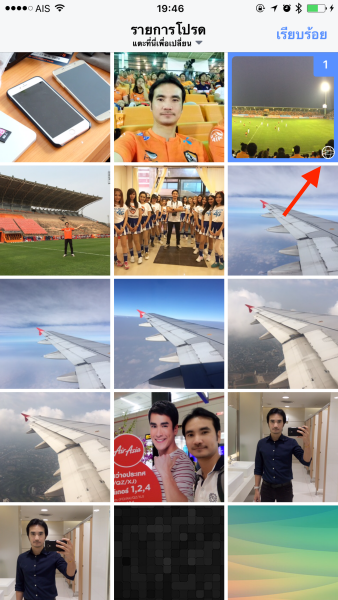
หลังจากที่เลือกรูปมาแล้วจะเห็นสัญลักษณ์ 360 องศายังอยู่นะครับ จากนั้นก็สามารถโพสต์ลงไปได้เลย
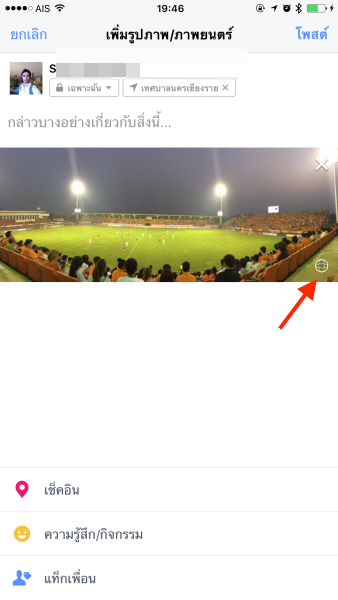
ตัวอย่างโพสต์บนแอนดรอยด์
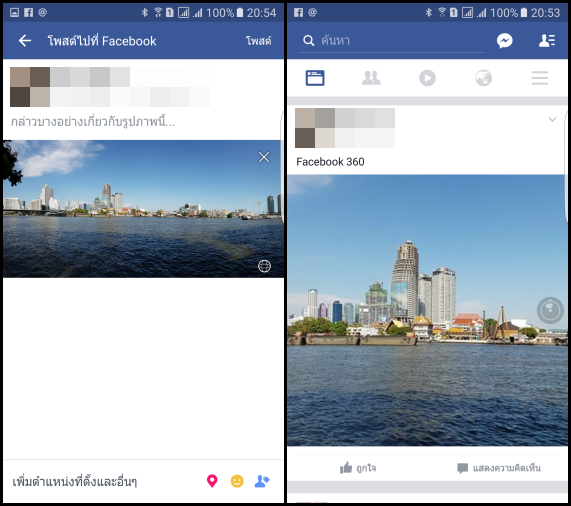
2. โพสต์บนคอมพิวเตอร์ เลือกรูปถ่าย 360 องศาหรือพาโนรามา สังเกตสัญลักษณ์ยังคงมีเหมือนบนแอพ
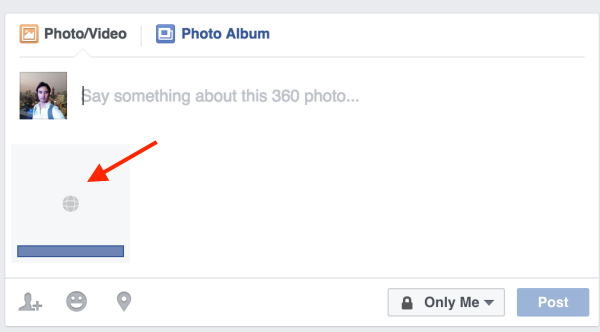
หลังจากที่อัปโหลดรูปขึ้นเรียบร้อยแล้ว ใส่สถานะต่างๆ ลงไปได้เลยครับเหมือนการโพสต์ปกติ
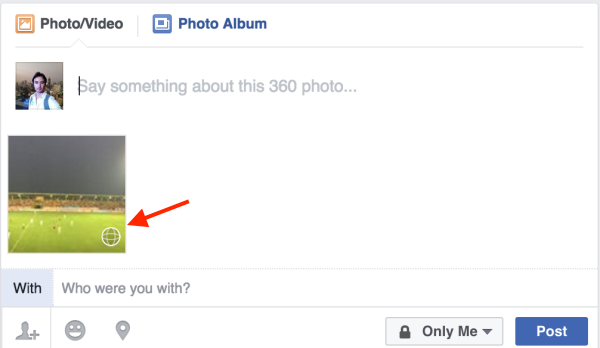
หลังจากที่โพสต์ลงเฟซบุ๊กเรียบร้อยแล้วก็จะเป็นแบบด้านล่างนี้นะครับ
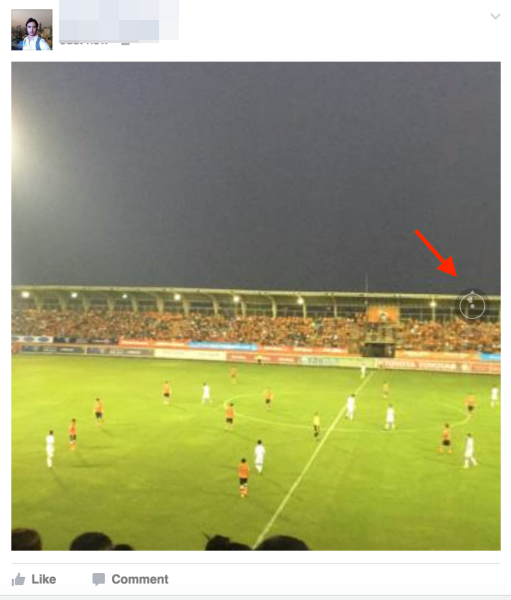
การดูบนสมาร์ทโฟน ให้เอียงซ้ายขวา บนล่าง เพื่อดูรูป หรือปัดซ้ายขวา บน ล่างเพื่อดูก็ได้เช่นกัน
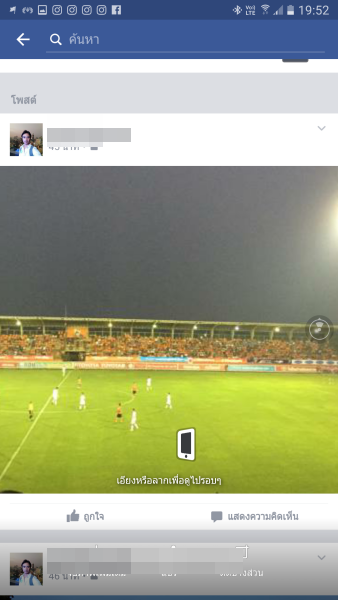
การดูบนคอมพิวเตอร์ ให้ใช้เมาส์คลิกค้างไว้ และลากไปทิศทางต่างๆ ที่ต้องการจะดูครับ
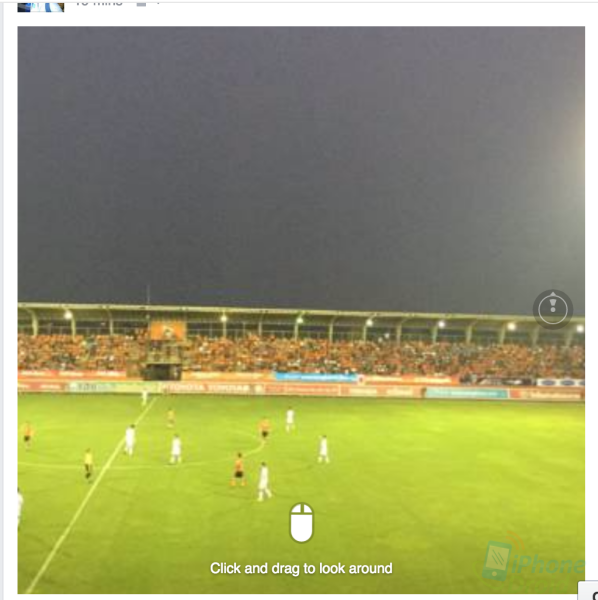
เพื่อนๆ คนไหนที่ยังโพสต์ หรือดูไม่ได้ รอหน่อยนะครับเฟซบุ๊กเพิ่งเริ่มปล่อยให้ใช้เร็วๆ นี้จะได้ใช้งานกันทุกคน สำหรับการถ่ายภาพมุมมอง 360 หรือพาโนรามา สามารถใช้กล้องจากสมาร์ทโฟนหรือใช้แอพอื่น ๆ ก็ได้เช่นกันครับ